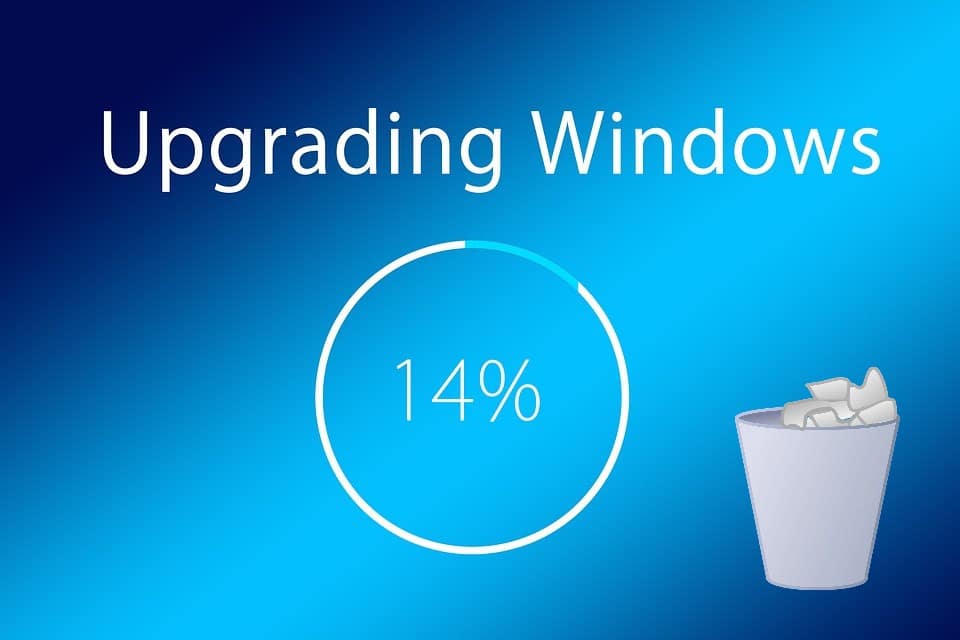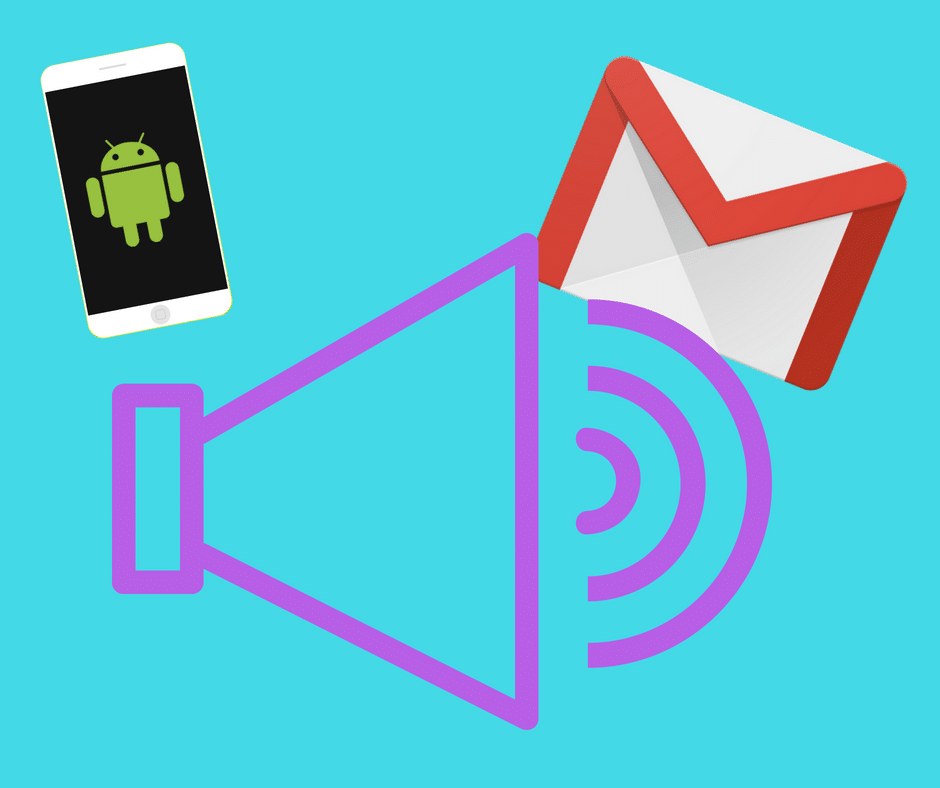
[novashare_inline_content]
כאשר אתה מתקין לראשונה את Gmail ב-Android, התראות קול מופעלות כברירת מחדל. למרות שרק מיילים שנחשבים חשובים על ידי Gmail מקבלים הודעה על ידי האפליקציה, אלה עלולים להפוך במהירות להטריד אם תקבלו מיילים רבים. הטלפון שלך ישדר כל הזמן צלילים כדי שתוכל לבדוק את כל ההודעות החדשות שלך.
אם נמאס לכם להיות מוטרדים ולמשוך את תשומת הלב של כל הקולגות שלכם, יש לנו את הפתרון! במקוםהשבת לחלוטין את התראות האפליקציה, תוכל לשנות את הגדרות הצפצוף של Gmail. במדריך זה, תראה כיצד להשבית או לשנות התראות צליל של Gmail באנדרואיד.
צילומי מסך שצולמו ב-OnePlus 5T עם אנדרואיד 8.1
שנה את הצליל (צפצוף) של התראות Gmail ב-Android
מלכתחילה, אם הצליל שהטלפון שלך משמיע בעת קבלת אימייל לא מתאים לך, תוכל לשנות אותו. למעשה, לסמארטפון האנדרואיד שלך יש יותר מעשרה רינגטוני הודעות מוקלטים מראש. כדי לגשת אליו, ההליך לא יכול להיות פשוט יותר.
1. ראשית, פתח את האפליקציהGmailבטלפון שלך.
2. לאחר מכן, לחץ על הכפתור בפינה השמאלית העליונה כדי להעלות את התפריט.
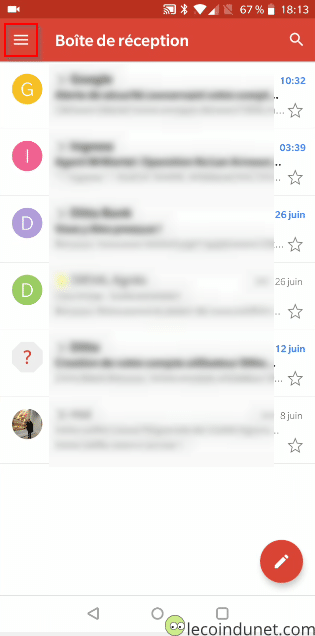
3. מהתפריט, בחרהגדרות.
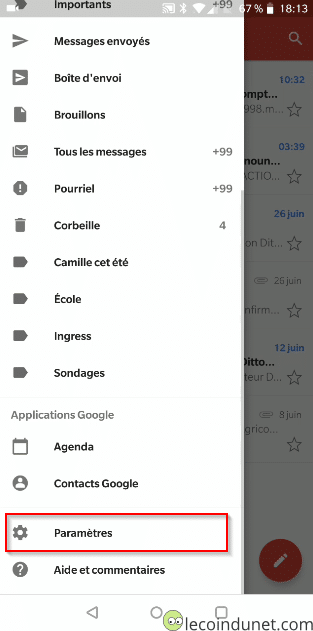
4. לאחר בחירת החשבון שברצונך לשנות עבורו את רינגטון ההתראות, בחרניהול הודעות.
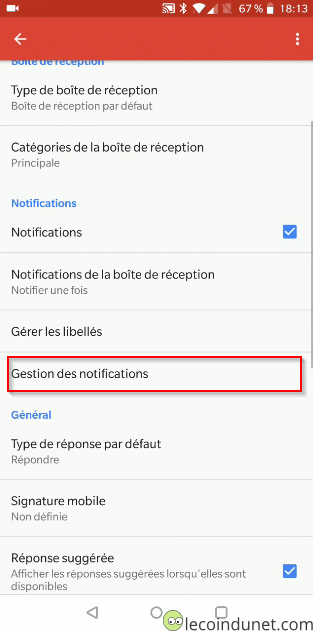
5. כעת פתחו את התפריטאות נשמעכדי להציג את רשימת צלילי ההתראה הקיימים במכשיר שלך.
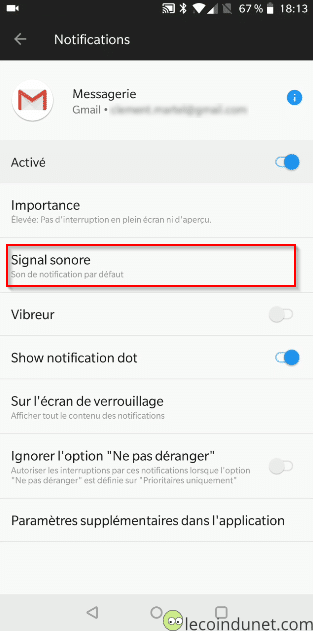
6. בחר אתבֵּןלפי בחירתך.

זה נעשה! רינגטון ההתראות שלך ב-Gmail משתנה כעת כאשר אתה מקבל אימייל!
השתמש במצב רטט עבור התראות Gmail שלך ב-Android
האם אתה מקיים לעתים קרובות פגישות ואתה רוצה לקבל הודעה בדיסקרטיות כשמגיע מייל? אז למה שלא תגדיר את Gmail כך שישלח לך רק רעידות בלי צלצול?
אתה יכול לבצע הגדרה זו בכמה שלבים מהירים.
1. חזור על השלבים הקודמים עד שתיכנס לתפריט שלניהול הודעות.
2. לאחר מכן בחר את הסמןוִיבּרָטוֹרכדי להפעיל אותו.
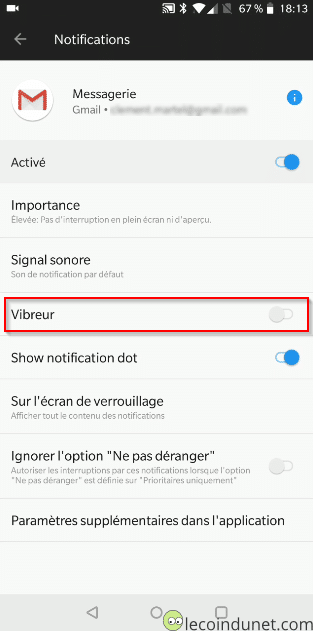
3. לאחר מכן עבור לתפריטאות קוליכדי לבטל את הרינגטון.
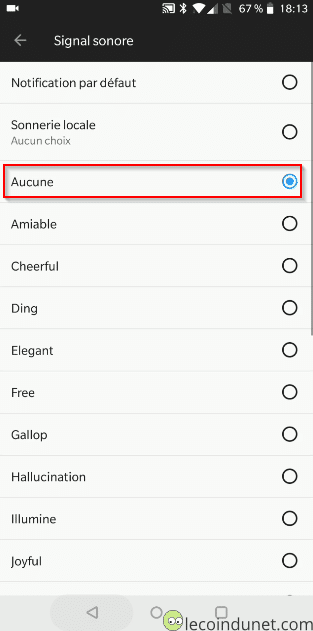
כעת תקבל הודעה על הגעת דוא"ל חדש רק על ידי רטט.
לבסוף, אם אתה פשוט רוצה להסיר את כל התראות הקול והרטט, פשוט כבה את הכפתורהוֹדָעָהקיים בהגדרות Gmail.
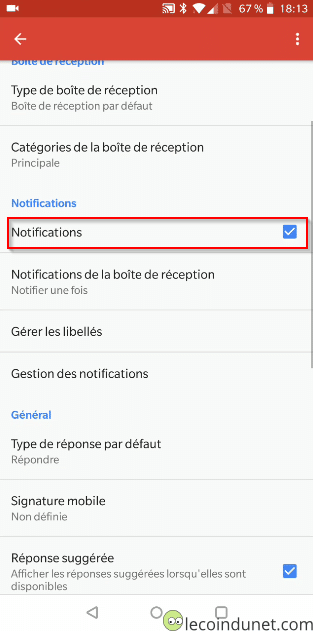
בעת קבלת דוא"ל חדש, המעטפה עדיין תוצג באזור ההודעות, אך הטלפון שלך יישאר שקט.
אל תשכח שאם אתה רק רוצה להיות שקט לרגע, אתה יכול לשים את הטלפון החכם שלך על מצב רטט או אפילו לא להפריע. תחשוב גם עלmontres Android Wearמה שמאפשר לך לקבל הודעות בצורה דיסקרטית יותר.
שתפו את המאמר הזה
[novashare_inline_content]
האם מצאתם מאמר זה שימושי?
אתה יכול גם אותנושלח רעיון למאמראם החיפוש שלך שונה.